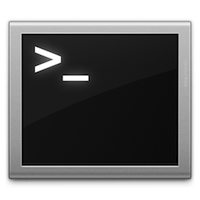5 Tips voor Mac OS X (#2)
Mail Het is in de standaard OS X Mail applicatie mogelijk om meerdere e-mails in één keer door te sturen. Open een nieuwe e-mail bericht en keer terug naar het algemene Mail venster, selecteer de... lees verder ▸
Mail Het is in de standaard OS X Mail applicatie mogelijk om meerdere e-mails in één keer door te sturen. Open een nieuwe e-mail bericht en keer terug naar het algemene Mail venster, selecteer de e-mails die je wilt toevoegen. Voor het selecteren van meerdere e-mails kun je gebruiken maken van de cmd⌘ toets. Keer terug naar de nieuwe e-mail en plak de geselecteerd e-mail met behulp van cmd⌘ + option⌥ + i toe aan de nieuwe e-mail. (meer…)lees verder ▸
Safari: Download waarschuwingen uitschakelen
Safari: Download waarschuwingen uitschakelen
Wanneer je een gedownload bestand voor de eerste maal opent dan verschijnt er een waarschuwing venster. In dit venster wordt aangegeven dat het bestand is gedownload en wordt datum, tijd en de bron we... lees verder ▸
Wanneer je een gedownload bestand voor de eerste maal opent dan verschijnt er een waarschuwing venster. In dit venster wordt aangegeven dat het bestand is gedownload en wordt datum, tijd en de bron weergegeven. Vanzelfsprekend is een dergelijke waarschuwing best handig, echter na verloop van tijd kan deze melding als vervelend worden ervaren. Zeker wanneer je vaak bestanden download vanaf betrouwbare websites. (meer…)lees verder ▸
Snel foto’s van je iPhone, iPod touch of iPad halen
Om de foto's van een iDevice te importeren zullen de meeste Mac OS X gebruikers iPhoto gebruiken. Wil je echter even snel een foto of video van je iDevice halen dan kun je ook gebruik maken van de sta... lees verder ▸
Om de foto's van een iDevice te importeren zullen de meeste Mac OS X gebruikers iPhoto gebruiken. Wil je echter even snel een foto of video van je iDevice halen dan kun je ook gebruik maken van de standaard Voorvertoning applicatie. Sluit je iDevice aan en start de Voorvertoning applicatie, ga naar: Voorvertoning ▸ Archief ▸ Importeer van iPhone... (meer…)lees verder ▸
Kext drop: de eenvoudigste manier van kext bestanden installeren
Mac OS X maakt gebruik van Kext bestanden (kernel extensies) voor de aansturing van de hardware in je Mac. Zo maken bijvoorbeeld Wi-Fi, bluetooth, printers en grafische kaarten gebruik van .kext besta... lees verder ▸
Mac OS X maakt gebruik van Kext bestanden (kernel extensies) voor de aansturing van de hardware in je Mac. Zo maken bijvoorbeeld Wi-Fi, bluetooth, printers en grafische kaarten gebruik van .kext bestanden. Deze bestanden kun je terugvinden in de map: /System/Library/Extensions/ De meeste gebruikers zullen echter nooit iets hoeven te wijzigen aan de kext bestanden. In sommige gevallen is het met behulp van kext bestanden mogelijk om op een oudere Mac de extra functionaliteit van een nieuwer type Mac te activeren. Het probleem is echter dat de bestandspermissies zeer complex zijn om toe te kennen. Wanneer dit fout gebeurd kan dit grote gevolgen hebben en kan een herinstallatie van je Mac noodzakelijk zijn. (meer…)lees verder ▸

De lokale versie van Google.com overrulen
De lokale versie van Google.com overrulen
Wanneer je wel eens in het buitenland verblijft dan heb je vast wel een gemerkt dat wanneer je google.com opent in een ander land dat je dan de lokale versie van Google te zien krijgt. Dit kan handig ... lees verder ▸
Wanneer je wel eens in het buitenland verblijft dan heb je vast wel een gemerkt dat wanneer je google.com opent in een ander land dat je dan de lokale versie van Google te zien krijgt. Dit kan handig zijn om snel lokale informatie te zoeken, echter de meeste zoekresultaten zullen ook in de taal van het land worden weergegeven. Erg onhandig als je bijvoorbeeld in Aziatische landen bent. Gelukkig is hiervoor een simpele oplossing, Google heeft namelijk een speciale NCR (No Country Redirect) pagina. Via deze pagina kom je altijd terecht op de Engelstalige Google.com en niet op een lokale variant. (meer…)lees verder ▸
Werken met onderliggende vensters in Mac OS X
Werken met onderliggende vensters in Mac OS X
Mac OS X bezit een aantal hele handige opties die het werken met vensters een stuk eenvoudiger maken. Zo kun je bijvoorbeeld informatie van een onderliggend venster kopiëren zonder dat je deze hoeft ... lees verder ▸
Mac OS X bezit een aantal hele handige opties die het werken met vensters een stuk eenvoudiger maken. Zo kun je bijvoorbeeld informatie van een onderliggend venster kopiëren zonder dat je deze hoeft te activeren. Vensters herschikken Wanneer je de informatie van een onderliggend niet geheel kunt zien dan kun je gebruik maken van de cmd⌘ toets. Door deze toets ingedrukt te houden kun je een onderliggende venster verplaatsen zonder dat deze actief wordt. Het venster waar je op dat moment in aan het werk bent blijft het actieve venster. (meer…)lees verder ▸

Een Apple keyboard gebruiken onder Bootcamp
Een Apple keyboard gebruiken onder Bootcamp
Met behulp van de Apple Wireless Keyboard tool is het mogelijk om alle functies van een Apple toetsenbord te gebruiken in Bootcamp. Hierdoor krijg je onder Windows (Bootcamp) dezelfde functionaliteit ... lees verder ▸
Met behulp van de Apple Wireless Keyboard tool is het mogelijk om alle functies van een Apple toetsenbord te gebruiken in Bootcamp. Hierdoor krijg je onder Windows (Bootcamp) dezelfde functionaliteit als onder Mac OS X. Zo kun je bijvoorbeeld de eject toets en alle functietoetsen gebruiken. Hoewel de naam anders doet vermoeden kun je de tool ook gebruiken met een Apple USB toetsenbord. Je kunt de tool ook gebruiken op een Windows PC waarop een Apple toetsenbord is aangesloten. De onderstaande functionaliteit wordt aan het toetsenbord toegevoegd na de installatie van de software. Wanneer er gebruik wordt gemaakt van een toetscombinatie zal ook het bijbehorende icon op het scherm verschijnen, zoals je dat gewend bent in Mac OS X. (meer…)lees verder ▸
OS X Lion: In- en uitzoomen op het scherm
OS X Lion: In- en uitzoomen op het scherm
Onder Mac OS X is het mogelijk om in te zoomen op het scherm. Deze optie was standaard geactiveerd in Mac OS X tot en met Snow Leopard 10.6, Door de ctrl-toets ingedrukt te houden en een scroll bewegi... lees verder ▸
Onder Mac OS X is het mogelijk om in te zoomen op het scherm. Deze optie was standaard geactiveerd in Mac OS X tot en met Snow Leopard 10.6, Door de ctrl-toets ingedrukt te houden en een scroll beweging te maken met de muis of het trackpad kun je in- en uitzoomen. In Mac OS X Lion is de zoom functie niet standaard geactiveerd, de functie behoort nu tot de universele toegang opties. Wanneer de zoom functie niet werkt onder Mac OS X Lion dan kun je deze als volgt activeren. (meer…)lees verder ▸

Facebook Events weergeven in iCal
Facebook Events weergeven in iCal
Wanneer je gebruik maakt van Facebook dan ben je waarschijnlijk bekend met de optie Evenementen. Dit is een persoonlijk overzicht van events, verjaardagen en overige gebeurtenissen. Het is mogelij... lees verder ▸
Wanneer je gebruik maakt van Facebook dan ben je waarschijnlijk bekend met de optie Evenementen. Dit is een persoonlijk overzicht van events, verjaardagen en overige gebeurtenissen. Het is mogelijk om Facebook events ook weer te geven in iCal waardoor de kans dat je een evenement mist weer een stuk kleiner wordt. Volg de onderstaande stappen om de evenementen met behulp van webcal toe te voegen aan iCal. (meer…)lees verder ▸

Maak je eigen ringtones op je iPhone [JB]
Maak je eigen ringtones op je iPhone [JB]
We schreven al eerder hoe je zelf ringtones kon maken voor je iPhone, echter was dit nooit eenvoudig. Met de Jailbreak app 'AnyRing' kun je direct op je iPhone je eigen ringtones maken en instellen. R... lees verder ▸
We schreven al eerder hoe je zelf ringtones kon maken voor je iPhone, echter was dit nooit eenvoudig. Met de Jailbreak app 'AnyRing' kun je direct op je iPhone je eigen ringtones maken en instellen. Robbert legt het in onderstaande video uit: https://www.youtube.com/watch?v=osMni5dcTiklees verder ▸
iOS 5: De iPhone SMS- en Beltonen aanpassen
iOS 5: De iPhone SMS- en Beltonen aanpassen
Sinds iOS 5 is het mogelijk om de iPhone SMS- en beltoon te veranderen in zowel een standaard SMS- en beltoon als een toon die niet standaard aanwezig in iOS is. Hierdoor kun je nu alle tonen gebruike... lees verder ▸
Sinds iOS 5 is het mogelijk om de iPhone SMS- en beltoon te veranderen in zowel een standaard SMS- en beltoon als een toon die niet standaard aanwezig in iOS is. Hierdoor kun je nu alle tonen gebruiken die je maar wilt. Ook is het mogelijk een SMS- en beltoon te koppelen aan een bepaald persoon, zodat je in één keer weet van wie je een SMS ontvangt of wie de beller is. Via de instellingen van je iPhone kun je de SMS- en beltoon veranderen. De iPhone SMS- en beltoon veranderen. Ga naar de Instellingen ▸ Geluiden. Klik op SMS-toon of Beltoon. Hier vindt je enkele beltonen die je kunt gebruiken als SMS- of beltoon. Indien je beltonen hebt gekocht of hebt toegevoegd met behulp iTunes zie je een scheidingslijn. Boven deze lijn bevinden zich de niet-standaard beltonen. Selecteer een toon. Wanneer je een SMS of telefoongesprek ontvangt zul je de gekozen beltoon te horen krijgen. (meer…)lees verder ▸

5 Tips voor Mac OS X (#1)
5 Tips voor Mac OS X (#1)
• Drag & Drop annuleren Het overkomt iedereen wel eens, je bent bestanden in OS X Finder aan het verslepen maar je bedenkt jezelf. Je kunt het verplaatsen van bestanden in Finder annuleren d... lees verder ▸
• Drag & Drop annuleren Het overkomt iedereen wel eens, je bent bestanden in OS X Finder aan het verslepen maar je bedenkt jezelf. Je kunt het verplaatsen van bestanden in Finder annuleren door de escape toets te gebruiken. Een andere methode is de geselecteerde bestanden of mappen naar de menubalk bovenin het scherm te slepen. • Snel Dashboard widgets verwijderen Wanneer je widgets wilt verwijderen van het OS X Dashboard dan kun je dit doen door de widgetbalk te activeren met behulp van de '+' linksonder in het scherm. Op het moment dat deze is geactiveerd verschijnt er een 'X' symbool bij alle widgets, hiermee kun je een widget verwijderen. Een snellere manier is je muisaanwijzer op de widget te plaatsen en de option⌥ toets in te drukken. Direct verschijnt linksboven de widget het 'X' symbool en kun je deze individueel verwijderen. (meer…)lees verder ▸
Applicaties verwijderen uit Launchpad met sqlite
Door de option⌥ toets ingedrukt te houden in Launchpad krijg je de mogelijk om geïnstalleerde applicaties uit de Mac App Store te verwijderen. Deze applicaties worden voorzien van een zwart bolletj... lees verder ▸
Door de option⌥ toets ingedrukt te houden in Launchpad krijg je de mogelijk om geïnstalleerde applicaties uit de Mac App Store te verwijderen. Deze applicaties worden voorzien van een zwart bolletje met daarin een wit kruisje. De native Mac OS X applicaties (tektseditor, voorvertoning, schaken, etc) en additioneel geïnstalleerde applicaties in de map Programma's kun je op deze manier niet verwijderen. De inhoud van Launchpad wordt opgeslagen in een kleine sqlite database. Met behulp van OS X Terminal is het mogelijk om applicaties uit de database te verwijderen waardoor ze niet meer verschijnen op het Launchpad. (meer…)lees verder ▸
OS X Terminal: Een sessie bewaren als tekstbestand
Wanneer je wel eens gebruik maakt van OS X Terminal dan kan het wel eens handig zijn om alle commando's die je uitvoert plus de feedback die op het scherm verschijnt te bewaren. OS X Terminal heef... lees verder ▸
Wanneer je wel eens gebruik maakt van OS X Terminal dan kan het wel eens handig zijn om alle commando's die je uitvoert plus de feedback die op het scherm verschijnt te bewaren. OS X Terminal heeft hier een standaard optie voor. De Terminal uitvoer kun je opslaan via het menu: Terminal ▸ Shell ▸ optie: 'Exporteer tekst als' (meer…)lees verder ▸
iChat: De Aqua tekstballonnen vervangen door een Matte variant
In iChat wordt gebruik gemaakt van tekst ballonnen op basis van de Aqua interface, een weergave die niet door iedere Mac gebruiker wordt gewaardeerd. Met behulp van de onderstaande stappen kun je ... lees verder ▸
In iChat wordt gebruik gemaakt van tekst ballonnen op basis van de Aqua interface, een weergave die niet door iedere Mac gebruiker wordt gewaardeerd. Met behulp van de onderstaande stappen kun je de Aqua layout tekstballonnen vervangen door een Matte variant. Die geeft erg mooi effect en de tekstballonnen worden hierdoor ook iets beter leesbaar. De grote truc is de afbeeldingen die worden gebruikt in de interface te vervangen door een aangepaste versie. (meer…)lees verder ▸
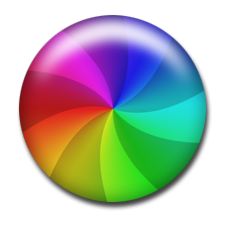
Help! Mijn mac blijft hangen… (archief)
Help! Mijn mac blijft hangen… (archief)
Wanneer er zich problemen voor doen met applicaties dan verschijnt de 'spinning wheel' (Beachball of Death) in het scherm. Deze geeft aan dat je Mac het op dat moment te druk heeft om te kunnen reager... lees verder ▸
Wanneer er zich problemen voor doen met applicaties dan verschijnt de 'spinning wheel' (Beachball of Death) in het scherm. Deze geeft aan dat je Mac het op dat moment te druk heeft om te kunnen reageren. Mocht het spinning wheel niet verdwijnen dan heb je de onderstaande opties om weer controle over je Mac te krijgen. • Applicaties geforceerd afsluiten 1. Wanneer een applicatie crashed dan kun je deze proberen geforceerd af te sluiten. Klik met de secundaire muisknop in het Dock op het icon van de applicatie. Onder in het pop-up menu dat verschijnt staat de optie 'Stop' door option⌥ in te drukken wijzigt deze optie in 'Forceer stop'. (meer…)lees verder ▸

![Maak je eigen ringtones op je iPhone [JB]](https://i0.wp.com/www.appletips.nl/wp-content/uploads/2015/09/appletips-at.png?resize=200%2C200)